ผู้เขียน:
Bobbie Johnson
วันที่สร้าง:
4 เมษายน 2021
วันที่อัปเดต:
1 กรกฎาคม 2024

เนื้อหา
Gboard คือแป้นพิมพ์แบบกำหนดเองที่พัฒนาโดย Google สำหรับ iPhone และอุปกรณ์ iOS อื่นๆ การตั้งค่า Gboard นั้นอยู่ในแอป Gboard อย่างสะดวก ตัวเลือกส่วนใหญ่ในเมนู Gboard ภายในจะเหมือนกับการตั้งค่าแป้นพิมพ์เริ่มต้นบน iPhone แต่ใช้ได้เฉพาะกับฟีเจอร์ Gboard เท่านั้น อย่างไรก็ตาม หากคุณเปลี่ยนการตั้งค่าในแอป Gboard การตั้งค่าแป้นพิมพ์บางอย่างจะยังได้รับผลกระทบเมื่อคุณป้อนข้อความโดยใช้ Gboard การตั้งค่าคีย์บอร์ด iOS พื้นฐานบางอย่าง เช่น เลย์เอาต์และทางลัด จะไปที่ Gboard ด้วย
ขั้นตอน
ส่วนที่ 1 จาก 2: แอป Gboard
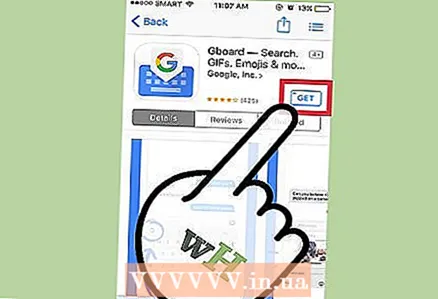 1 ดาวน์โหลดและติดตั้ง Gboard Gboard เป็นแป้นพิมพ์แบบกำหนดเองที่มี Google Search ในตัวและการพิมพ์อย่างต่อเนื่องเหมือน Android ค้นหา Gboard ใน App Store แล้วคลิกดาวน์โหลดเพื่อติดตั้งบนอุปกรณ์ของคุณทำตามคำแนะนำบนหน้าจอเพื่อปรับแต่งแป้นพิมพ์ของคุณ
1 ดาวน์โหลดและติดตั้ง Gboard Gboard เป็นแป้นพิมพ์แบบกำหนดเองที่มี Google Search ในตัวและการพิมพ์อย่างต่อเนื่องเหมือน Android ค้นหา Gboard ใน App Store แล้วคลิกดาวน์โหลดเพื่อติดตั้งบนอุปกรณ์ของคุณทำตามคำแนะนำบนหน้าจอเพื่อปรับแต่งแป้นพิมพ์ของคุณ  2 เปิดการตั้งค่าแป้นพิมพ์ Gboard เปิดแอป Gboard แล้วแตะการตั้งค่าแป้นพิมพ์ รายการการตั้งค่าแป้นพิมพ์จะปรากฏขึ้นบนหน้าจอ
2 เปิดการตั้งค่าแป้นพิมพ์ Gboard เปิดแอป Gboard แล้วแตะการตั้งค่าแป้นพิมพ์ รายการการตั้งค่าแป้นพิมพ์จะปรากฏขึ้นบนหน้าจอ  3 เปิดอินพุตแบบต่อเนื่อง การพิมพ์อย่างต่อเนื่องเป็นคุณสมบัติที่ให้คุณป้อนคำโดยไม่ต้องยกนิ้วออกจากแป้นพิมพ์ คุณลักษณะนี้มีลักษณะเฉพาะสำหรับแป้นพิมพ์ของ Google และไม่มีอยู่ในการตั้งค่า iOS
3 เปิดอินพุตแบบต่อเนื่อง การพิมพ์อย่างต่อเนื่องเป็นคุณสมบัติที่ให้คุณป้อนคำโดยไม่ต้องยกนิ้วออกจากแป้นพิมพ์ คุณลักษณะนี้มีลักษณะเฉพาะสำหรับแป้นพิมพ์ของ Google และไม่มีอยู่ในการตั้งค่า iOS - แถบเลื่อนสีน้ำเงินหมายถึงเปิดใช้งานคุณสมบัตินี้ และแถบสีเทาหมายความว่าปิดใช้งาน
 4 เปิดคุณลักษณะแนะนำอีโมติคอน ฟังก์ชันนี้แนะนำอีโมติคอนและคำต่างๆ เมื่อป้อนข้อความ (เช่น เมื่อคุณป้อนคำว่า "มีความสุข" ระบบจะเสนอให้แทนที่ด้วยอีโมติคอนที่เกี่ยวข้อง)
4 เปิดคุณลักษณะแนะนำอีโมติคอน ฟังก์ชันนี้แนะนำอีโมติคอนและคำต่างๆ เมื่อป้อนข้อความ (เช่น เมื่อคุณป้อนคำว่า "มีความสุข" ระบบจะเสนอให้แทนที่ด้วยอีโมติคอนที่เกี่ยวข้อง)  5 เปิดการแก้ไขอัตโนมัติ ฟังก์ชันนี้จะแก้ไขคำที่สะกดผิดโดยอัตโนมัติ ระวังชื่อและสถานที่เมื่อเปิดใช้งานคุณสมบัตินี้ เนื่องจากพจนานุกรมอาจไม่รู้จักชื่ออย่างถูกต้องและแทนที่ด้วยสิ่งที่แตกต่างไปจากเดิมอย่างสิ้นเชิง
5 เปิดการแก้ไขอัตโนมัติ ฟังก์ชันนี้จะแก้ไขคำที่สะกดผิดโดยอัตโนมัติ ระวังชื่อและสถานที่เมื่อเปิดใช้งานคุณสมบัตินี้ เนื่องจากพจนานุกรมอาจไม่รู้จักชื่ออย่างถูกต้องและแทนที่ด้วยสิ่งที่แตกต่างไปจากเดิมอย่างสิ้นเชิง  6 เปิด Caps โดยอัตโนมัติ มันจะใส่อักษรตัวพิมพ์ใหญ่ที่จุดเริ่มต้นของประโยคโดยอัตโนมัติเช่นเดียวกับชื่อที่รู้จักอย่างถูกต้อง
6 เปิด Caps โดยอัตโนมัติ มันจะใส่อักษรตัวพิมพ์ใหญ่ที่จุดเริ่มต้นของประโยคโดยอัตโนมัติเช่นเดียวกับชื่อที่รู้จักอย่างถูกต้อง  7 เปิดการเซ็นเซอร์ คุณลักษณะนี้จะไม่รวมคำที่ตัวกรองพิจารณาว่าลามกอนาจาร แม้ว่าจะไม่บล็อกคำที่ป้อนด้วยตนเอง (ซึ่งสามารถแก้ไขได้โดยการแก้ไขอัตโนมัติ) คำที่ป้อนโดยการพิมพ์อย่างต่อเนื่องหรือเพิ่มโดยฟังก์ชันแก้ไขอัตโนมัติจะไม่ปรากฏขึ้นเมื่อพิมพ์
7 เปิดการเซ็นเซอร์ คุณลักษณะนี้จะไม่รวมคำที่ตัวกรองพิจารณาว่าลามกอนาจาร แม้ว่าจะไม่บล็อกคำที่ป้อนด้วยตนเอง (ซึ่งสามารถแก้ไขได้โดยการแก้ไขอัตโนมัติ) คำที่ป้อนโดยการพิมพ์อย่างต่อเนื่องหรือเพิ่มโดยฟังก์ชันแก้ไขอัตโนมัติจะไม่ปรากฏขึ้นเมื่อพิมพ์  8 เปิดการแสดงตัวอย่างสัญลักษณ์ ฟังก์ชันนี้จะแสดงหน้าต่างเล็ก ๆ ที่เพิ่งกดแป้น
8 เปิดการแสดงตัวอย่างสัญลักษณ์ ฟังก์ชันนี้จะแสดงหน้าต่างเล็ก ๆ ที่เพิ่งกดแป้น  9 เปิด Caps เท่านั้น วิธีนี้จะแก้ไขแป้นพิมพ์ให้ป้อนเฉพาะตัวพิมพ์ใหญ่ในขณะที่กดปุ่มลูกศรขึ้น (หรือ Shift บนแป้นพิมพ์) ค้างไว้ ปุ่ม Caps Lock จะแสดงด้วยเส้นทึบใต้ลูกศร หากคุณเปิด caps lock โดยไม่ได้ตั้งใจ คุณสามารถปิดได้ที่นี่
9 เปิด Caps เท่านั้น วิธีนี้จะแก้ไขแป้นพิมพ์ให้ป้อนเฉพาะตัวพิมพ์ใหญ่ในขณะที่กดปุ่มลูกศรขึ้น (หรือ Shift บนแป้นพิมพ์) ค้างไว้ ปุ่ม Caps Lock จะแสดงด้วยเส้นทึบใต้ลูกศร หากคุณเปิด caps lock โดยไม่ได้ตั้งใจ คุณสามารถปิดได้ที่นี่  10 เปิดแสดงตัวพิมพ์เล็ก การตั้งค่านี้บอกให้แป้นพิมพ์ใช้อักษรตัวพิมพ์เล็กถ้าไม่ได้เปิดใช้งานตัวพิมพ์ใหญ่อัตโนมัติ หากคุณปิดใช้งานการตั้งค่านี้ อักษรตัวพิมพ์เล็กจะไม่หายไป หน้าจอจะแสดงด้วยตัวพิมพ์ใหญ่เสมอเหมือนแป้นพิมพ์จริง
10 เปิดแสดงตัวพิมพ์เล็ก การตั้งค่านี้บอกให้แป้นพิมพ์ใช้อักษรตัวพิมพ์เล็กถ้าไม่ได้เปิดใช้งานตัวพิมพ์ใหญ่อัตโนมัติ หากคุณปิดใช้งานการตั้งค่านี้ อักษรตัวพิมพ์เล็กจะไม่หายไป หน้าจอจะแสดงด้วยตัวพิมพ์ใหญ่เสมอเหมือนแป้นพิมพ์จริง  11 เปิดฟังก์ชันคีย์”». ตัวเลือกนี้ช่วยให้คุณเพิ่มจุดเมื่อคุณกดแป้นเว้นวรรคสองครั้ง นี่เป็นคุณสมบัติที่มีประโยชน์อย่างยิ่งสำหรับผู้ที่พิมพ์เร็ว
11 เปิดฟังก์ชันคีย์”». ตัวเลือกนี้ช่วยให้คุณเพิ่มจุดเมื่อคุณกดแป้นเว้นวรรคสองครั้ง นี่เป็นคุณสมบัติที่มีประโยชน์อย่างยิ่งสำหรับผู้ที่พิมพ์เร็ว
ส่วนที่ 2 จาก 2: วิธีเปลี่ยนเค้าโครงแป้นพิมพ์และคำย่อ
 1 เปิดการตั้งค่า iPhone หรือ iPad ของคุณ คุณสามารถเข้าถึงแป้นพิมพ์ที่ติดตั้งไว้ทั้งหมดได้ที่นี่ การตั้งค่าในส่วนนี้ที่เหมือนกับการตั้งค่าใน Gboard จะไม่มีผลกับ Gboard คุณต้องเปลี่ยนในแอป Gboard เพื่อให้ใช้งานได้ใน Gboard
1 เปิดการตั้งค่า iPhone หรือ iPad ของคุณ คุณสามารถเข้าถึงแป้นพิมพ์ที่ติดตั้งไว้ทั้งหมดได้ที่นี่ การตั้งค่าในส่วนนี้ที่เหมือนกับการตั้งค่าใน Gboard จะไม่มีผลกับ Gboard คุณต้องเปลี่ยนในแอป Gboard เพื่อให้ใช้งานได้ใน Gboard  2 เปิดการตั้งค่าแป้นพิมพ์ของคุณ ไปที่ ทั่วไป> แป้นพิมพ์ เพื่อไปที่การตั้งค่าแป้นพิมพ์
2 เปิดการตั้งค่าแป้นพิมพ์ของคุณ ไปที่ ทั่วไป> แป้นพิมพ์ เพื่อไปที่การตั้งค่าแป้นพิมพ์  3 แตะตัวเลือกคีย์บอร์ดเพื่อแสดงรายการคีย์บอร์ดที่ติดตั้ง
3 แตะตัวเลือกคีย์บอร์ดเพื่อแสดงรายการคีย์บอร์ดที่ติดตั้ง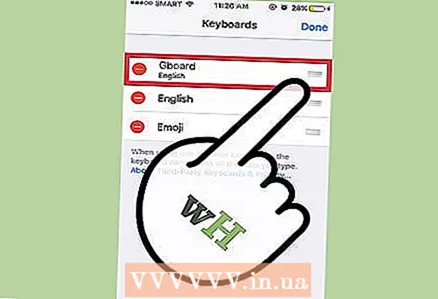 4 ทำให้ Gboard เป็นแป้นพิมพ์เริ่มต้น แตะแก้ไขแล้วลาก Gboard ไปที่ด้านบนสุดของรายการ คลิก เสร็จสิ้น เพื่อบันทึกการเปลี่ยนแปลงของคุณ ตัวอย่างเช่น Gboard จะย้ายไปที่ด้านบนสุดของรายการเมื่อคุณสลับไปมาระหว่างแป้นพิมพ์
4 ทำให้ Gboard เป็นแป้นพิมพ์เริ่มต้น แตะแก้ไขแล้วลาก Gboard ไปที่ด้านบนสุดของรายการ คลิก เสร็จสิ้น เพื่อบันทึกการเปลี่ยนแปลงของคุณ ตัวอย่างเช่น Gboard จะย้ายไปที่ด้านบนสุดของรายการเมื่อคุณสลับไปมาระหว่างแป้นพิมพ์  5 แก้ไขตัวย่อ กลับไปที่การตั้งค่าแป้นพิมพ์แล้วแตะคำย่อ ที่นี่คุณสามารถตั้งค่าตัวกรองและตัวย่อเมื่อป้อนข้อความ แตะปุ่ม + เพื่อเพิ่มวลีและคำย่อ จากนั้นแตะบันทึก
5 แก้ไขตัวย่อ กลับไปที่การตั้งค่าแป้นพิมพ์แล้วแตะคำย่อ ที่นี่คุณสามารถตั้งค่าตัวกรองและตัวย่อเมื่อป้อนข้อความ แตะปุ่ม + เพื่อเพิ่มวลีและคำย่อ จากนั้นแตะบันทึก - ตัวอย่างเช่น บน iOS ชุดอักขระ "omw" จะถูกแทนที่ด้วย "On my way!" โดยอัตโนมัติ การเปลี่ยนแปลงการตั้งค่านี้จะส่งผลต่อแอป Gboard ด้วย



